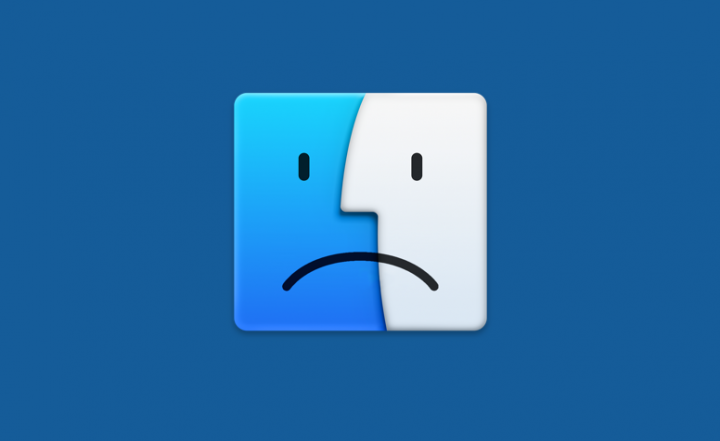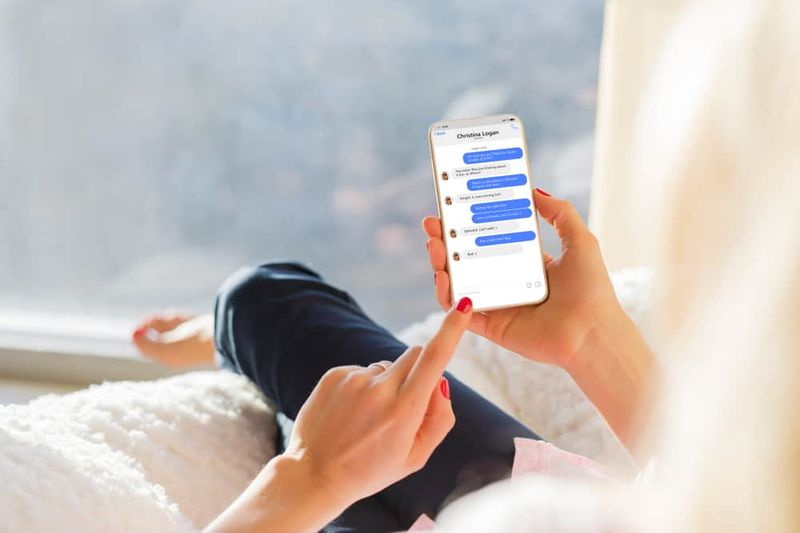Slik løser du problemer med Samsung Galaxy S10-batterilevetid
Hvis du vil at batteriet til Galaxy S10 skal vare lenger, kan du gjøre noen enkle justeringer. Du trenger ikke å lade telefonen noen få timer. Her vil vi vise deg hvordan du kan løse batterilevetidsproblemene til Samsung Galaxy S10.
Hvordan løse problemer med Samsung Galaxy S10-batterilevetid
Bekreft bruken av batteriet
Når batterilevetiden til Samsung Galaxy S10 går ut raskere enn normalt, kan du først bekrefte bruken av batteriet. Her kan du sjekke hvilke applikasjoner som bruker for mye strøm. Lukk eller avinstaller applikasjoner som oppfører seg dårlig. For å sjekke batteriforbruket, gå til Innstillinger> Ta vare på enheten> Batteri.
Se også: Slik løser du problemer med overoppheting av Samsung Galaxy S10
hva er en god CPU temp ved tomgang
Lukk bakgrunnsapplikasjoner
Applikasjonene du har åpnet vil fortsette å kjøre i bakgrunnen, selv om du ikke bruker dem. Hvis du holder en applikasjon i bakgrunnen, vil du fortsette å oppdatere innholdet. Når du vil bruke applikasjonen, åpnes den raskere fordi du ikke trenger å laste innholdet på nytt fra begynnelsen. Det er effektivt, men du kan tømme telefonen.
Start enheten på nytt
Denne metoden er effektiv for å løse vanlige problemer, inkludert problemer knyttet til batteriet. For å starte telefonen på nytt, trykk og hold inne strømknappen og velg Start på nytt.
hvordan du sletter samtaler på uenighet
Slå av funksjonen Trykk for å våkne
Mange Samsung Galaxy S10-brukere klaget (gjennom Samsungs community-forum i USA) over at telefonen ved et uhell spilte i lommen og fikk batteriet til å gå tom så raskt. En av dem rapporterte at Galaxy S10 til og med begynte å spille inn. Hvis du har det samme problemet, slår du av Tap T0 Wake-funksjonen.
Programvare oppdatering
En programvareoppdatering kan være den potensielle løsningen for å løse Samsung Galaxy S10 batteriproblemer. Oppdateringen kommer vanligvis med sikkerhetsoppdateringen og feilrettinger som også kan forbedre batterilevetiden. Sjekk om det er en programvareoppdatering for enheten din. Gå til Innstillinger> Programvareoppdatering> Last ned og installer.
admin-kommandoer på roblox
Strømsparingsmodus
Hvis du er i en situasjon der du ikke kan lade telefonen og batterinivået er lavt, kan du aktivere strømsparingsmodus. Gå til Innstillinger> Pleie av enheten> Batteri.
Start telefonen i sikker modus
Hvis det oppstår problemer etter installasjon av visse applikasjoner, kan du prøve å starte telefonen i sikkermodus. Denne metoden lar deg starte enheten ved å deaktivere tredjepartsapplikasjoner. I sikkermodus, sjekk oppførselen til telefonens batteri. Hvis batterilevetiden er normal, betyr det at et av programmene forårsaker problemene. Du kan avinstallere applikasjonene en etter en, og starte med de du nylig har installert, eller du kan utføre en tilbakestilling av fabrikken. Dette er trinnene for å starte telefonen i sikkermodus:
- Slå av Galaxy S10
- Trykk og hold inne av / på-knappen til du ser meldingen Slå av på skjermen
- Trykk og hold nede Shut Down-knappen til meldingen Safe Mode vises, og trykk deretter på den for å bekrefte.
- La prosessen være ferdig
- Når prosessen er fullført, vil du se Sikker modus nederst til venstre på startskjermen
Tilbakestilling av fabrikkdata
Hvis du har utført alle metodene ovenfor, men fortsatt ikke kan løse batteriproblemene til Samsung Galaxy S10, kan det være nyttig å gjenopprette fabrikkdataene. For å gjøre denne metoden, gå til Innstillinger> Generell administrasjon> Tilbakestill> Tilbakestilling av fabrikkdata. Trykk deretter på Tilbakestill, skriv inn passordet ditt og trykk på Slett alt.